Terjemahan disediakan oleh mesin penerjemah. Jika konten terjemahan yang diberikan bertentangan dengan versi bahasa Inggris aslinya, utamakan versi bahasa Inggris.
Terjemahan waktu nyata menggunakan konsol
Untuk menggunakan konsol untuk terjemahan real-time, tempelkan teks masukan ke dalam kotak teks bahasa sumber atau berikan teks input sebagai file. Secara opsional, Anda dapat mengatur fitur seperti tingkat formalitas yang diinginkan, penyembunyian kata-kata kotor, singkatnya, dan terminologi khusus.
Anda dapat menggunakan deteksi bahasa otomatis dengan terjemahan waktu nyata, tetapi Anda mungkin dikenakan biaya. Untuk informasi selengkapnya, lihat Deteksi bahasa otomatis.
Topik
Terjemahkan teks
Gunakan konsol Amazon Translate untuk menerjemahkan hingga 10.000 byte teks.
Buka konsol Amazon Translate
. -
Di menu navigasi di sebelah kiri, pilih Terjemahan waktu nyata.
-
Untuk bahasa Sumber, pilih bahasa teks sumber, atau simpan nilainya sebagai Otomatis untuk deteksi otomatis.
-
Untuk bahasa Target, pilih bahasa.
-
Masukkan atau tempel teks ke dalam kotak teks bahasa Sumber. Konsol menampilkan teks yang diterjemahkan dalam kotak teks bahasa Target.
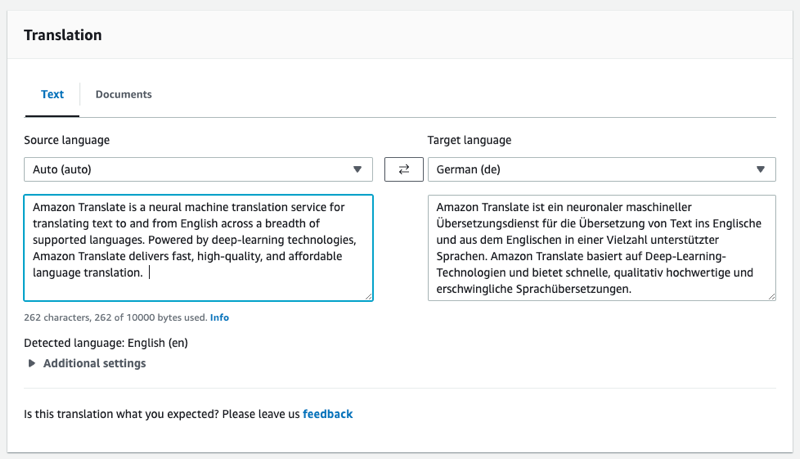
Terjemahkan dokumen
Terjemahan dokumen real-time mendukung terjemahan dari bahasa Inggris ke bahasa apa pun yang didukung, dan dari bahasa apa pun yang didukung ke bahasa Inggris.
Untuk menerjemahkan dokumen menggunakan konsol Amazon Translate:
Buka konsol Amazon Translate
. -
Di menu navigasi di sebelah kiri, pilih Terjemahan waktu nyata.
-
Di panel Terjemahan, pilih tab Dokumen.
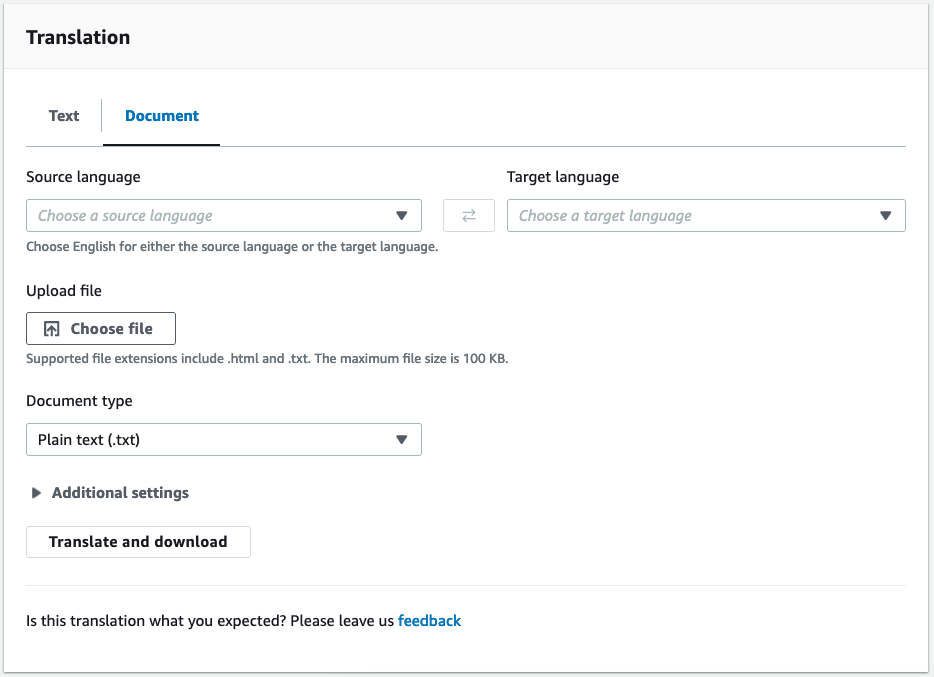
-
Untuk bahasa Sumber, pilih bahasa teks sumber, atau pilih Otomatis untuk deteksi otomatis.
-
Untuk bahasa Target, pilih bahasa. Jika bahasa sumber bukan bahasa Inggris, Anda harus memilih bahasa Inggris untuk bahasa target.
-
Di bawah Unggah file, pilih Pilih file dan masukkan jalur ke file sumber. Ukuran file maksimum adalah 100 KB.
-
Untuk jenis Dokumen, pilih format file sumber terjemahan. Terjemahan dokumen mendukung file input teks biasa, HTML, atau Word (.docx).
-
Pilih Translate.
Setelah tugas terjemahan selesai, pilih Unduh terjemahan untuk mengunduh dokumen yang diterjemahkan ke hard drive lokal Anda. Format dokumen yang diterjemahkan (teks, HTML, atau Word) cocok dengan dokumen input.
Lihat data permintaan dan respons API yang setara
Setelah menggunakan konsol untuk menerjemahkan teks atau dokumen input, Anda dapat melihat data permintaan API dan data respons yang setara dalam format JSON.
-
Di bawah panel Terjemahan, perluas panel Integrasi Aplikasi.
Konsol menampilkan data permintaan terjemahan yang setara dalam format JSON.
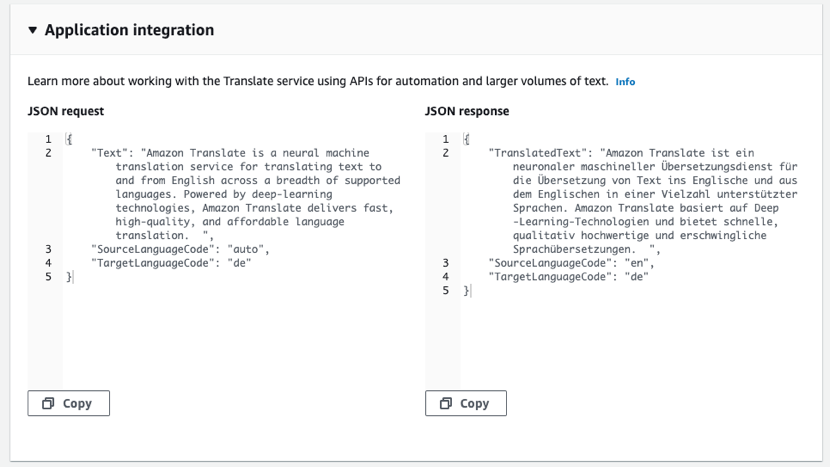
-
Anda dapat menyalin permintaan JSON untuk digunakan dalam operasi TranslateTextatau TranslateDocumentAPI.
-
Output JSON di panel respons JSON cocok dengan output yang dihasilkan API.
Gunakan fitur terjemahan
Untuk menggunakan fitur terjemahan dengan konsol Amazon Translate:
Buka konsol Amazon Translate
. -
Di menu navigasi di sebelah kiri, pilih Terjemahan waktu nyata.
-
Menyediakan bahasa sumber, bahasa target, dan data input (teks atau dokumen) seperti yang dijelaskan dalam prosedur sebelumnya.
-
Di bawah Pengaturan tambahan, Anda dapat memilih untuk menyesuaikan output pekerjaan terjemahan Anda dengan pengaturan berikut:
- Terminologi khusus
-
Pilih file terminologi khusus. Jika file memiliki entri untuk istilah sumber dalam teks input, Amazon Translate menggunakan terjemahan dari file terminologi.
Untuk informasi selengkapnya, lihat Menyesuaikan terjemahan Anda dengan terminologi khusus.
- Singkat
-
Mengurangi panjang output terjemahan untuk sebagian besar terjemahan (dibandingkan dengan output terjemahan tanpa singkatnya). Amazon Translate mendukung singkatnya untuk menerjemahkan teks, tetapi tidak untuk menerjemahkan dokumen. Amazon Translate mengabaikan setelan singkatnya jika bahasa sumber dan target membentuk pasangan bahasa yang tidak didukung untuk singkatnya.
Untuk informasi tentang bahasa yang didukung, lihatMenggunakan singkatnya di Amazon Translate.
- Tidak senonoh
-
Topeng kata-kata dan frasa profan dalam output terjemahan Anda. Amazon Translate tidak mendukung penyembunyian kata-kata kotor di semua bahasa yang didukung.
Untuk informasi selengkapnya, lihat Menyembunyikan kata-kata dan frasa profan di Amazon Translate.
- Formalitas
-
Untuk beberapa bahasa target, Anda dapat mengatur Formalitas menjadi formal atau informal. Amazon Translate mengabaikan setelan formalitas jika formalitas tidak mendukung bahasa target.
Untuk informasi selengkapnya, lihat Menyetel formalitas di Amazon Translate.
-
Untuk terjemahan dokumen, pilih Translate untuk menerjemahkan dokumen menggunakan fitur yang dipilih.
Untuk terjemahan teks, konsol menerapkan fitur terjemahan ke teks yang diterjemahkan saat Anda memilih setiap fitur.